이 기사에서는 주로 IIS에서 PHP 확장을 설치하는 방법을 소개합니다. 매우 간단하고 참고할 가치가 있습니다. 필요한 친구가 참고할 수 있습니다.
많은 온라인 기사에서는 IIS에서 PHP를 설치하는 방법을 소개할 때 많은 구성이 필요합니다. 사실 대부분의 수정은 불필요합니다. PHP 확장을 설치하는 방법을 알아야 하는 사람들에게 가장 필요한 것은 아마도 현재 사용할 수 있는 버전일 것입니다. 무능한.
요컨대 설치 단계에는 다음 세 단계만 필요합니다.
2. PHP 확장을 IIS에 도입합니다. 4단계: 테스트.
1단계: PHP 다운로드
Windows 버전의 PHP는 작동에 필요한 모든 파일이 포함된 압축 패키지를 직접 제공하므로 Windows에서 다운로드할 수 있습니다. 공식 웹사이트 다운로드 영역(http://windows.php.net/download), 버전 선택 시 세 가지 사항에 주의하세요. 1 주로 PHP5.X와 PHP7로 구분되는 PHP 버전을 선택하세요. .X. 필요에 따라 선택할 수 있습니다. 이제 막 시작했다면 실제로 PHP7로 바로 시작할 수 있습니다. 이 버전은 일련의 멋진 기능을 도입하고 지정된 프레임워크나 프로젝트 요구 사항이 있는 경우 운영 효율성을 크게 향상시킵니다. 버전을 선택하려면 설명서를 참조하세요. 2. 프로세서 아키텍처를 선택합니다. 주로 X86 및 버전을 나타냅니다.
3. 필요에 따라 스레드 안전 버전을 선택하세요. 상대적으로 ThreadSafe는 스레드 안전성을 고려해야 하므로 효율성 손실이 어느 정도 있지만 FastCGI를 사용하는 경우에는 손실이 크지 않습니다. Non-ThreadSafe를 직접 선택할 수 있습니다.
간단히 말하면 특별한 요구 사항이 없다면 PHP7.X X64 Non-ThreadSafe(PHP7, 64비트 아키텍처, 스레드 안전이 아닌 버전)를 선택하는 것이 좋습니다.
2단계: PHP 구성
먼저 압축을 풀 디렉터리를 선택하세요. 프로그래밍에 사용하는 하드 디스크의 루트 디렉터리에 폴더를 만들고 그 안의 모든 파일을 압축 해제하는 것이 좋습니다. 이는 향후 PHP 요청이 지정된 위치에 있는 CGI 프로그램에 요청하게 되므로 자주 변경하지 않는 것이 가장 좋습니다.
그런 다음 이 디렉터리(이 문서에서는 "E:PHP")를 경로 상수에 추가합니다("내 컴퓨터"를 마우스 오른쪽 버튼으로 클릭 => 속성 => 고급 시스템 설정 => 고급 오른쪽 하단에 있는 환경). 탭 변수 => 시스템 변수 => 경로), 추가하기 전에 반드시 구분을 위해 ";"를 추가하세요. Path 변수를 추가한 후에는 전체 경로를 입력하지 않고 PHP 폴더에 있는 내용을 사용할 수 있으며, 파일 이름을 직접 입력하면 됩니다. (자세한 내용은 Windows 명령줄의 검색 순서를 검색할 수 있습니다.) 그런 다음 "php.ini-development" 파일의 복사본을 만들고 복사본의 이름을 "php.ini"로 바꿉니다. 이것은 PHP가 개발을 위해 공식적으로 권장하는 PHP 구성입니다. 수정합니다. 대상 프레임워크나 프로젝트에 필요한 경우 필요에 따라 변경합니다(예: 지정된 확장 요구 등).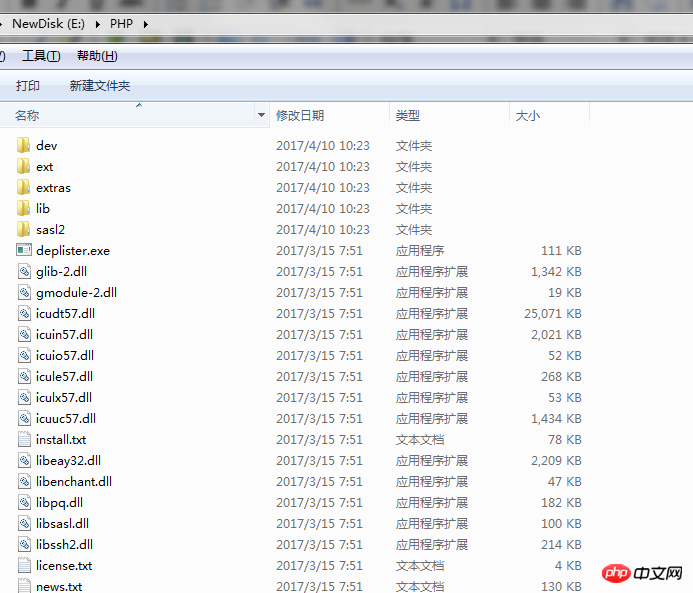 이제 PHP 구성이 완료되었습니다.
이제 PHP 구성이 완료되었습니다.
3단계: IIS 소개
먼저 IIS 관리 도구를 열고 "애플리케이션 매핑 처리"를 선택하세요.
새 인터페이스에서 "모듈 매핑 추가"를 선택하세요
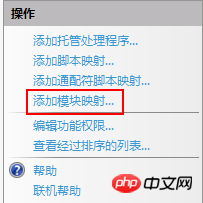
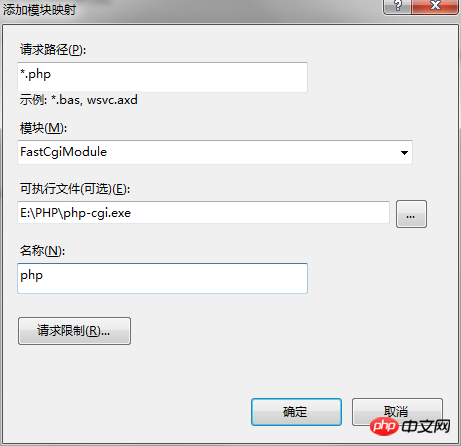 세 번째 줄은 처리 모듈의 위치를 나타냅니다. PHP 압축 해제 디렉터리를 입력하고 php-cgi.exe를 선택합니다.
세 번째 줄은 처리 모듈의 위치를 나타냅니다. PHP 압축 해제 디렉터리를 입력하고 php-cgi.exe를 선택합니다.
이름은 식별용이므로 원하는 대로 입력하시면 됩니다.
확인을 클릭하면 허용 규칙을 자동으로 추가할지 묻는 메시지가 표시되므로 확인하세요.
이로써 IIS용 PHP 확장 설치가 완료되었습니다.
4단계: 테스트
기본 웹사이트 디렉터리에 새 test.php 파일을 만들고 입력합니다.
<?php phpinfo(); ?>

위 내용은 IIS에서 PHP 확장을 설치하는 방법(매우 간단함)의 상세 내용입니다. 자세한 내용은 PHP 중국어 웹사이트의 기타 관련 기사를 참조하세요!